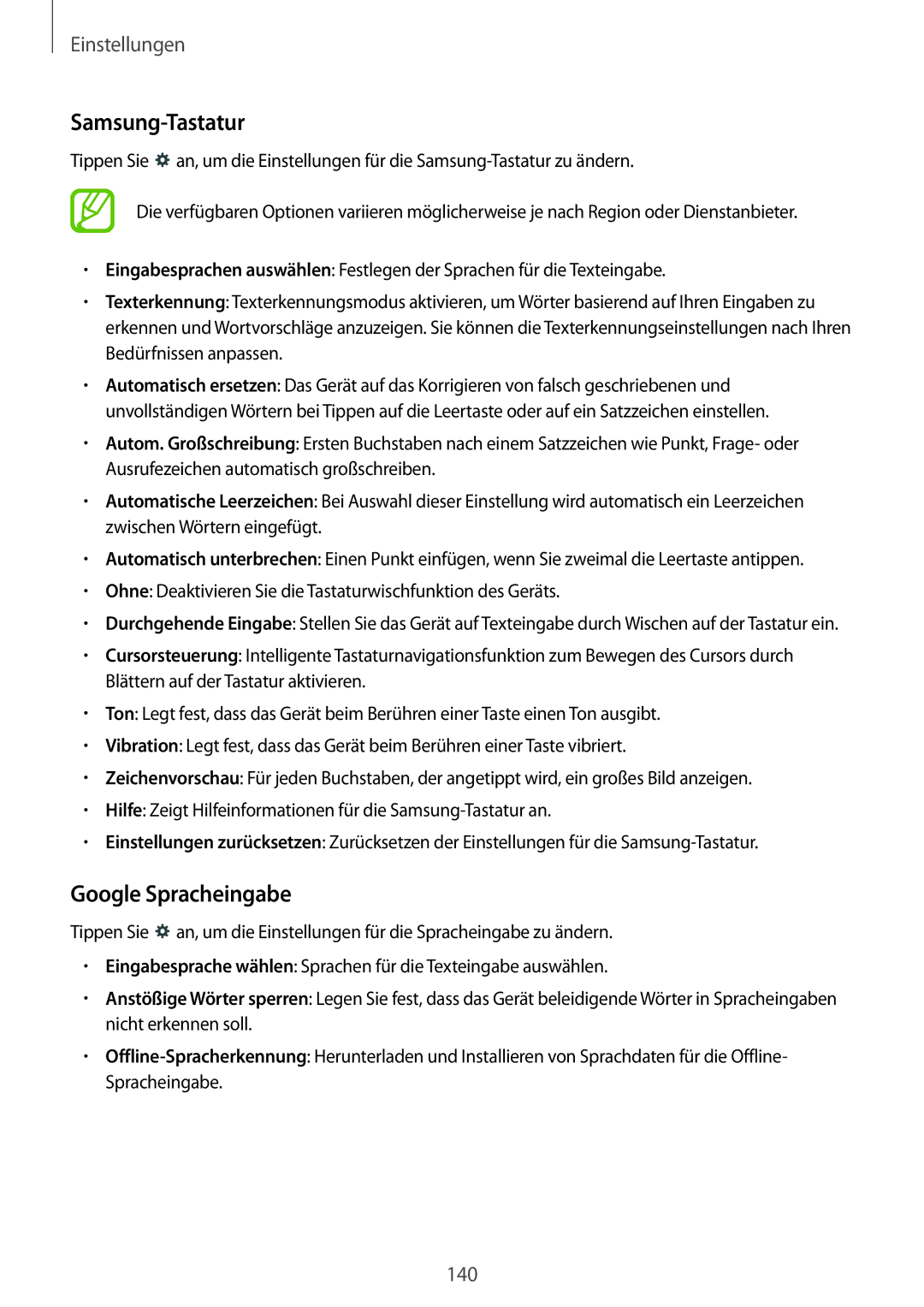Einstellungen
Samsung-Tastatur
Tippen Sie ![]() an, um die Einstellungen für die
an, um die Einstellungen für die
Die verfügbaren Optionen variieren möglicherweise je nach Region oder Dienstanbieter.
•Eingabesprachen auswählen: Festlegen der Sprachen für die Texteingabe.
•Texterkennung: Texterkennungsmodus aktivieren, um Wörter basierend auf Ihren Eingaben zu erkennen und Wortvorschläge anzuzeigen. Sie können die Texterkennungseinstellungen nach Ihren Bedürfnissen anpassen.
•Automatisch ersetzen: Das Gerät auf das Korrigieren von falsch geschriebenen und unvollständigen Wörtern bei Tippen auf die Leertaste oder auf ein Satzzeichen einstellen.
•Autom. Großschreibung: Ersten Buchstaben nach einem Satzzeichen wie Punkt, Frage- oder Ausrufezeichen automatisch großschreiben.
•Automatische Leerzeichen: Bei Auswahl dieser Einstellung wird automatisch ein Leerzeichen zwischen Wörtern eingefügt.
•Automatisch unterbrechen: Einen Punkt einfügen, wenn Sie zweimal die Leertaste antippen.
•Ohne: Deaktivieren Sie die Tastaturwischfunktion des Geräts.
•Durchgehende Eingabe: Stellen Sie das Gerät auf Texteingabe durch Wischen auf der Tastatur ein.
•Cursorsteuerung: Intelligente Tastaturnavigationsfunktion zum Bewegen des Cursors durch Blättern auf der Tastatur aktivieren.
•Ton: Legt fest, dass das Gerät beim Berühren einer Taste einen Ton ausgibt.
•Vibration: Legt fest, dass das Gerät beim Berühren einer Taste vibriert.
•Zeichenvorschau: Für jeden Buchstaben, der angetippt wird, ein großes Bild anzeigen.
•Hilfe: Zeigt Hilfeinformationen für die
•Einstellungen zurücksetzen: Zurücksetzen der Einstellungen für die
Google Spracheingabe
Tippen Sie ![]() an, um die Einstellungen für die Spracheingabe zu ändern.
an, um die Einstellungen für die Spracheingabe zu ändern.
•Eingabesprache wählen: Sprachen für die Texteingabe auswählen.
•Anstößige Wörter sperren: Legen Sie fest, dass das Gerät beleidigende Wörter in Spracheingaben nicht erkennen soll.
•
140